Hỗ trợ online Xem tiếp
Tư vấn - Hỏi đápXem tiếp
- Từ khóa dùng để quảng cáo trên google là gì?
- Tại sao bạn nên quảng cáo website trên google?
- Tại sao bạn nên chọn VNPEC để quảng cáo google cho website, sản phẩm của bạn?
- Vị trí Q.Cáo công ty của tôi ở đâu trên google?
- Khi nào Q.Cáo của tôi được chạy trên google?
- Video clips giới thiệu về quảng cáo trên google?
Trao đổi quảng cáoXem tiếp
- Lượt xem 4268 lần
Mẹo hay tự tạo tấm thiệp điện tử của riêng mình
- (08:38:35 | Thứ bảy, 02/06/2012)Thật tuyệt khi cứ đến dịp đặc biệt, bạn lại tự tay tạo ra một tấm thiệp, với nội dung và hình ảnh của riêng mình để mang tặng bạn bè và người thân. Hẳn đây sẽ là món quà rất ý nghĩa. Bài viết sau sẽ giúp dễ dàng thực hiện điều này
Để tạo ra một tấm thiệp điện tử, bạn thường phải nhờ đến các phần mềm đồ họa phức tạp như Photoshop hay Flash… tuy nhiên, không phải ai cũng có đủ khả năng sử dụng những phần mềm này, chưa kể đến khả năng sáng tạo cũng như óc thẩm mỹ để vận dụng.
Personal Cards là phần mềm nhỏ gọn và miễn phí, sẽ cho phép người dùng tự tạo ra một tấm thiệp điện tử rồi xuất ra thành file ảnh, sau đó có thể gửi file vào email hoặc chia sẻ lên facebook của bạn bè và người thân, như một món quà tặng đặc biệt và đầy ý nghĩa.
Chỉ với vài thao tác đơn giản, bạn đã có thể tạo ra một tấm thiệp điện tử mang phong cách của riêng mình.
Download phần mềm miễn phí tại đây hoặc tại đây.
Trong quá trình cài đặt, phần mềm sẽ download thêm một vài thành phần để sử dụng, do vậy yêu cầu máy tính cần phải kết nối Internet.
Sau khi hoàn tất cài đặt, kích hoạt để sử dụng phần mềm. Personal Cards sử dụng khá đơn giản, ngay cả với những ai không chuyên về máy tính.
Việc đầu tiên cần làm sau khi kích hoạt phần mềm là chọn loại thiệp cần dùng cho sự kiện nào đó, chẳng hạn như thiệp mừng sinh nhật, thiệp cám ơn hay mừng kỷ niệm lễ cưới…
Chọn loại thiệp tương ứng ở mục “Select Event”. Ở khung bên phải sẽ hiển thị trước định dạng thiệp cho người dùng xem trước được kiểu thiệp mà mình sẽ chọn. Với mỗi kiểu sự kiện, phần mềm có thể cung cấp 2 hoặc 3 kiểu thiệp khác nhau, nhấn vào nút mũi tên (khoanh đỏ hình minh họa bên dưới) để đổi sang kiểu thiệp mới.

Sau khi chọn được kiểu thiệp ứng ý, nhấn Next trên giao diện phần mềm để tiếp tục.
Ở bước sau đó, phần mềm cho phép người dùng đặt tiêu đề và nội dung lời chức mừng lên tấm thiệp. Chẳng hạn nếu là thiệp cho dịp sinh nhật, bạn có thể ghi lời chúc về ngày sinh nhật, tương ứng cho tấm thiệp cám ơn hay thiệp mừng kỷ niệm lễ cưới… Nội dung và tiêu đề tấm thiệp, bạn có thể sử dụng tiếng Việt có dấu như bình thường.
Kéo và thả tấm ảnh mà bạn muốn sử dụng để hiển thị trên tấm thiệp vào khung “Drag and Drop your picture here” để tấm chèn vào tấm thiệp.

Sau khi thêm ảnh vào tấm thiệp, nếu hình ảnh hiển thị không chính xác trong khung (quá lớn hoặc quá bé), bạn có thể điều chỉnh ở mục Zoom để thay đổi kích cỡ của tấm ảnh (phóng to hoặc thu nhỏ), sau cho phù hợp nhất. Bạn cũng có thể dùng chuột để kéo và di chuyển tấm ảnh trong khung, để điều chỉnh vị trí hiển thị của hình ảnh cho phù hợp.
Nếu muốn thay đổi bằng 1 hình ảnh khác, bạn nhấn nút ‘Reset Card’, sau đó kéo và thả vào 1 hình ảnh mới để thay thế.

Sau khi đã hoàn tất các bước thiết kế tấm thiệp, nhấn Next trên giao diện phần mềm để sang bước cuối cùng. Tại bước này, nhấn vào nút “….” để đặt tên và chọn vị trí lưu file ảnh của tấm thiệp sau khi xuất ra. Cuối cùng nhấn Save để lưu lại tấm thiệp mà bạn đã thiết kế.

Nếu muốn tạo tấm thiệp mới, hoặc chia sẻ tấm thiệp bạn vừa tạo ra thông qua email hay mạng xã hội (Twitter hay Facebook), nhấn Next ở giao diện trên. Ở hộp thoại hiện ra sau đó, phần mềm cho phép người dùng chọn hình thức chia sẻ (qua email hay qua mạng xã hội). Tuy nhiên chức năng chia sẻ này chưa thực sự hoàn thiện, do vậy bạn chỉ nên sử dụng cách thức chia sẻ bằng tay bình thường thông qua cách thức đính kèm file (qua email) hay bằng cách chia sẻ hình ảnh (trên Facebook).
Sau khi có được tấm thiệp dưới dạng hình ảnh, bạn có thể upload hình ảnh này lên mạng xã hội, các dịch vụ chia sẻ ảnh hoặc đính kèm qua email để gửi đến bạn bè và người thân. Ngoài ra, bạn cũng có thể mang file ảnh này ra các cửa hàng rửa ảnh điện tử, để sang ra thành 1 tấm ảnh màu rồi mang tặng trực tiếp cho người thân của mình.
 Một tấm thiệp sau khi đã hoàn thành
Một tấm thiệp sau khi đã hoàn thành
Như vậy, với sự giúp đỡ của Personal Cards, bạn có thể tự tay mình tạo ra những tấm thiệp điện tử đẹp mắt, với lời nhắn gửi và hình ảnh do chính mình lựa chọn. Đây thực sự là một món quà thú vị và ý nghĩa để dành tặng cho bạn bè và người thân vào những dịp đặc biệt.
Personal Cards là phần mềm nhỏ gọn và miễn phí, sẽ cho phép người dùng tự tạo ra một tấm thiệp điện tử rồi xuất ra thành file ảnh, sau đó có thể gửi file vào email hoặc chia sẻ lên facebook của bạn bè và người thân, như một món quà tặng đặc biệt và đầy ý nghĩa.
Chỉ với vài thao tác đơn giản, bạn đã có thể tạo ra một tấm thiệp điện tử mang phong cách của riêng mình.
Download phần mềm miễn phí tại đây hoặc tại đây.
Trong quá trình cài đặt, phần mềm sẽ download thêm một vài thành phần để sử dụng, do vậy yêu cầu máy tính cần phải kết nối Internet.
Sau khi hoàn tất cài đặt, kích hoạt để sử dụng phần mềm. Personal Cards sử dụng khá đơn giản, ngay cả với những ai không chuyên về máy tính.
Việc đầu tiên cần làm sau khi kích hoạt phần mềm là chọn loại thiệp cần dùng cho sự kiện nào đó, chẳng hạn như thiệp mừng sinh nhật, thiệp cám ơn hay mừng kỷ niệm lễ cưới…
Chọn loại thiệp tương ứng ở mục “Select Event”. Ở khung bên phải sẽ hiển thị trước định dạng thiệp cho người dùng xem trước được kiểu thiệp mà mình sẽ chọn. Với mỗi kiểu sự kiện, phần mềm có thể cung cấp 2 hoặc 3 kiểu thiệp khác nhau, nhấn vào nút mũi tên (khoanh đỏ hình minh họa bên dưới) để đổi sang kiểu thiệp mới.

Ở bước sau đó, phần mềm cho phép người dùng đặt tiêu đề và nội dung lời chức mừng lên tấm thiệp. Chẳng hạn nếu là thiệp cho dịp sinh nhật, bạn có thể ghi lời chúc về ngày sinh nhật, tương ứng cho tấm thiệp cám ơn hay thiệp mừng kỷ niệm lễ cưới… Nội dung và tiêu đề tấm thiệp, bạn có thể sử dụng tiếng Việt có dấu như bình thường.
Kéo và thả tấm ảnh mà bạn muốn sử dụng để hiển thị trên tấm thiệp vào khung “Drag and Drop your picture here” để tấm chèn vào tấm thiệp.

Nếu muốn thay đổi bằng 1 hình ảnh khác, bạn nhấn nút ‘Reset Card’, sau đó kéo và thả vào 1 hình ảnh mới để thay thế.


Sau khi có được tấm thiệp dưới dạng hình ảnh, bạn có thể upload hình ảnh này lên mạng xã hội, các dịch vụ chia sẻ ảnh hoặc đính kèm qua email để gửi đến bạn bè và người thân. Ngoài ra, bạn cũng có thể mang file ảnh này ra các cửa hàng rửa ảnh điện tử, để sang ra thành 1 tấm ảnh màu rồi mang tặng trực tiếp cho người thân của mình.

Như vậy, với sự giúp đỡ của Personal Cards, bạn có thể tự tay mình tạo ra những tấm thiệp điện tử đẹp mắt, với lời nhắn gửi và hình ảnh do chính mình lựa chọn. Đây thực sự là một món quà thú vị và ý nghĩa để dành tặng cho bạn bè và người thân vào những dịp đặc biệt.
Phạm Thế Quang Huy
- Các bài viết cùng danh mục
- Những vị trí được trả lương cao nhất tại Apple và Google
- Máy tính bảng đầu tiên của Google lộ cấu hình chi tiết
- Tỉ phú bí ẩn đứng sau công ty sản xuất Angry Birds
- Khoe tiền trên mạng xã hội, bị trộm hỏi thăm
- Thêm chức năng hữu dụng cho menu chuột phải trên Windows
- Nokia sản xuất điện thoại siêu chống nước
- Gia đình vợ của ông chủ Facebook đã từng sống ở Việt Nam
- Những điểm nóng công nghệ trong tuần cuối tháng 5
- Giấc mơ viễn tưởng của Google sắp trở thành hiện thực
- Ghi đĩa đơn giản và nhanh chóng với phần mềm chuyên nghiệp
-

Thêm hình ảnh “dế” Nokia sử dụng Windows Phone 7
Hình ảnh về chiếc điện thoại đầu tiên sử dụng Windows Phone 7 của Nokia, với tên mã Sea Ray đã tiếp tục bị rò rỉ trong 1 đoạn video được đăng tải lên Youtube ngày hôm qua.
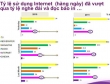
Người Việt Nam dùng Internet nhiều hơn nghe đài, đọc báo in
Kết quả nghiên cứu Net Index lần thứ 3 về xu hướng sử dụng Internet tại Việt Nam nhận thấy Internet vượt qua radio và báo giấy để trở thành phương tiện thông tin được sử dụng phổ biến nhất tại Việt Nam.





















